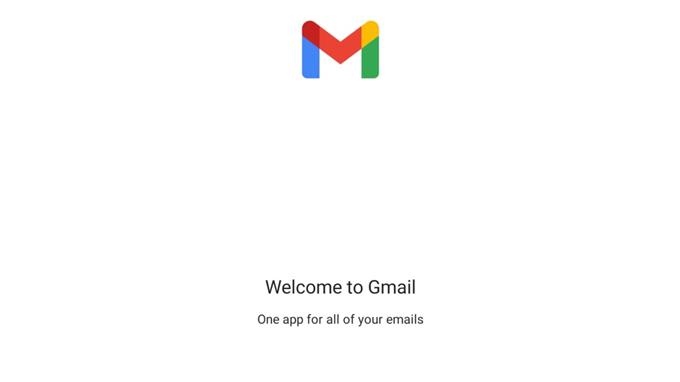Na primeira vez que você adquirir seu novo dispositivo, será solicitado que você insira as credenciais de sua conta ou faça isso mais tarde. Supondo que ainda não haja uma conta do Google em seu dispositivo, o uso do serviço Gmail não será possível. Aprenda a configurar o Gmail no Samsung Galaxy A10 lendo mais.
Configurar o Gmail em seu Galaxy A10 corretamente é essencial. Isso permite a recuperação fácil de e-mail e a obtenção de atualizações importantes em sua conta do Gmail, especialmente se ela estiver sendo usada como sua conta principal.
O uso de aplicativos que exigem contas do Google também pode solicitar suas credenciais do Gmail. Se você já tem um Gmail inserido no dispositivo, não precisa se preocupar com a configuração como da primeira vez. Ele apenas perguntará se você deseja assinar usando o Gmail existente salvo no dispositivo.
Além disso, se você configurou o Gmail no Samsung Galaxy A10, você pode acessar todos os seus e-mails em seu smartphone sem a necessidade de fazer login em um PC. Você também pode enviar facilmente respostas a e-mails importantes usando o Galaxy A10.
Deixe-nos saber o procedimento passo a passo sobre como você pode configurar com êxito uma conta do Gmail em seu Samsung Galaxy A10, seguindo as informações fornecidas abaixo.
Passos:
- Abra a tela de Aplicativos e procure a pasta Google. Se não estiver classificado, procure diretamente pelo aplicativo Gmail.
- Toque no aplicativo Gmail. Ele deve abrir uma mensagem de boas-vindas, indicando que você ainda não configurou um Gmail.
- Você tem a opção de ignorar ou continuar lendo a mensagem de boas-vindas. Se você estiver familiarizado com o funcionamento do Gmail, pode ignorá-lo.
- Toque em Adicionar um endereço de e-mail. Ou você pode clicar na opção Leve-me ao Gmail.
- Selecione Google se você tiver uma conta existente do Gmail.
- Insira suas credenciais. Certifique-se de inserir as informações corretas.
- Depois de inserir as informações, basta clicar em Avançar e você estará pronto para começar.
Quer excluir uma conta do Google em seu Samsung Galaxy A10? Aprenda como fazer isso facilmente clicando aqui. Se você quiser explorar mais tutoriais e vídeos de solução de problemas, nosso canal no Youtube está aberto a qualquer hora. Fique à vontade para visitá-lo e não se esqueça de curtir os vídeos e se inscrever em nosso canal. Obrigada.